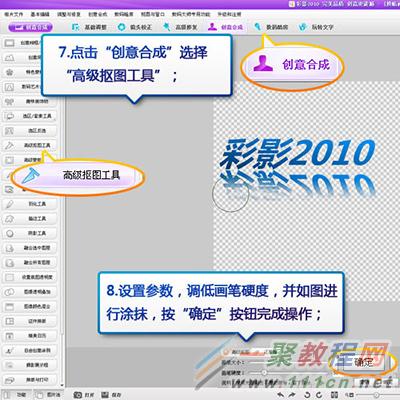最新下载
热门教程
- 1
- 2
- 3
- 4
- 5
- 6
- 7
- 8
- 9
- 10
怎么用彩影制作文字倒影 用彩影制作文字倒影方法
时间:2016-06-17 编辑:简简单单 来源:一聚教程网
1.进入彩影,在菜单栏点击“相片文件”,然后选择“新建拼贴画板”(快捷键:Ctrl+N),在弹出的对话框如图2进行参数的设置,注意透明度为0(0代表完全透明),这样方便以后将制作好的字体任意拖放到其他图片进行透明合成。
4.将文字排成上下两列,选中位于第二列的文字,按住键盘Shift键,并点击该文字左上方(或右上方)的黄色圆节点并按定鼠标左键向下拖拉翻转,这样第二列文字将成为倒影!此时对齐上下两列字体,然后在顶部菜单栏选择“创意合成”的“融合所有图层”选项(如图5),这样做是为了把三个图层变成一个完整的文字图片。
相关文章
- OCR文字识别App使用效果分享 10-23
- 文字识别OCR软件推荐 10-23
- ps如何制作3d圆柱体效果英文字体 07-18
- 咔叽相机怎么输入文字 07-18
- ppt文字动画怎么制作 07-17
- fireworks如何制作一段文字gif动画 07-16